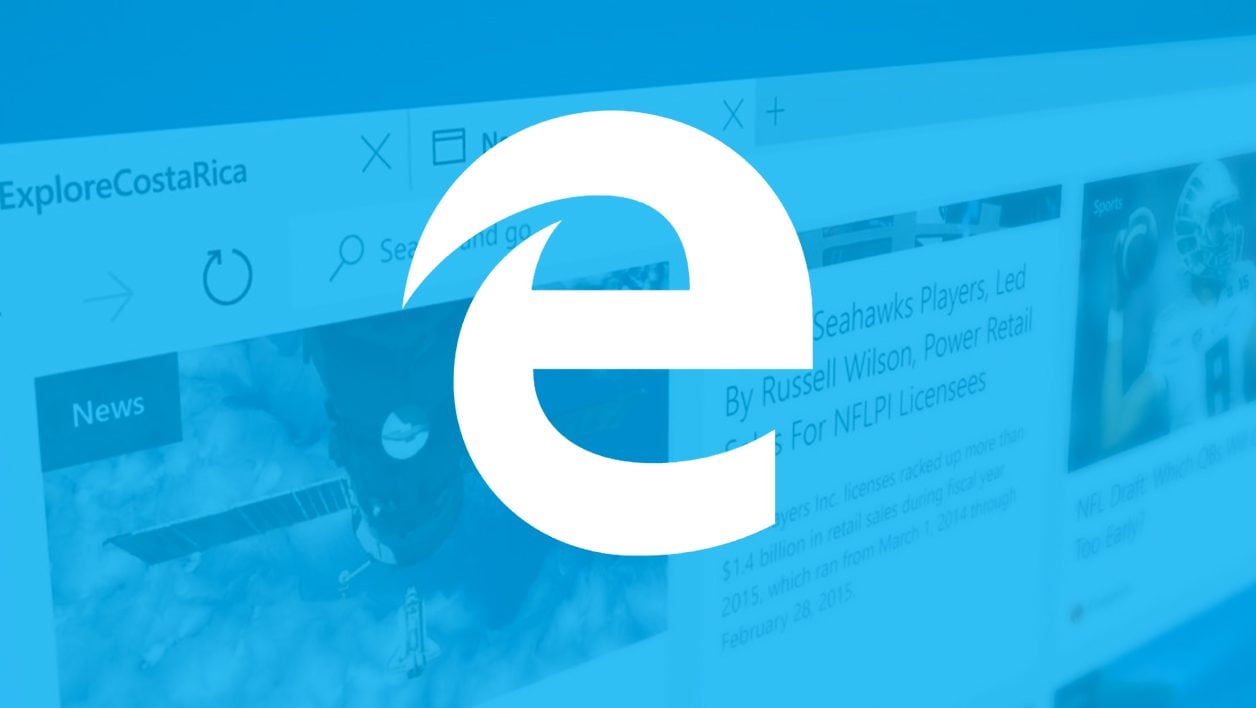Microsoft reprendrait-il ses mauvaises habitudes ou est-ce juste un petit souci d’ergonomie temporaire qui sera corrigé prochainement ? Difficile à dire, même s’il est vrai que Bing, le moteur de recherches de Microsoft, n’a jamais été aussi profondément intégré à une version de Windows. La faute à Cortana, dira-t-on, pour simplifier.
Toujours est-il qu’il est plus difficile que de coutume de changer le moteur de recherche par défaut d’Edge, le nouveau navigateur conçu pour remplacer Internet Explorer.
Ainsi, quand on se rend dans les paramètres, puis les paramètres avancés d’Edge et qu’on cherche à modifier le moteur de recherche par défaut, on se retrouve face à une liste déroulante avec un seul choix valide, Bing.
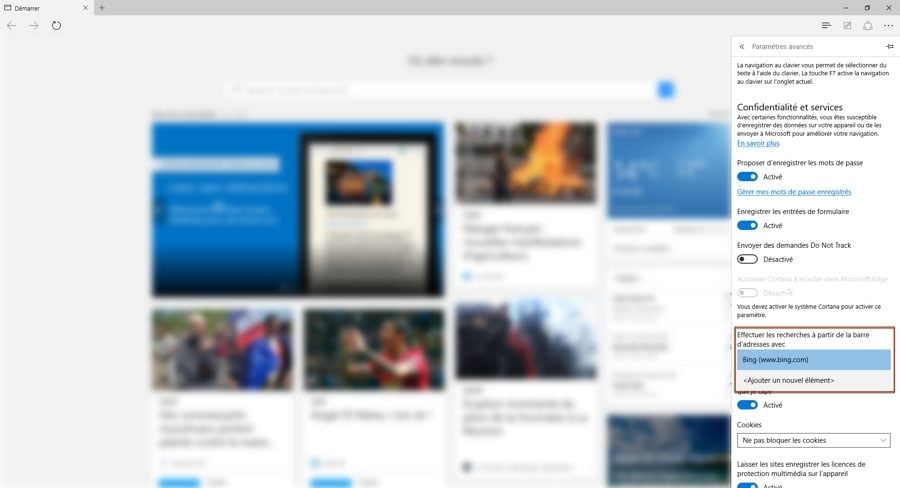
Quand on clique, sur Ajouter un nouvel élément, un nouvel onglet s’ouvre dans le navigateur avec un résultat de recherche automatiquement saisi : « modifier le moteur de recherche par défaut sous Microsoft Edge ».
Un micro guide s’affiche, ou il est possible d’appeler Cortana à la rescousse. La méthode classique est rapide, bien qu’assez peu intuitive.
– Dans la barre d’adresse d’Edge, tapez l’URL du moteur de recherche désiré. Par exemple : www.google.fr.
– Rendez-vous dans Autres actions, les trois points de suspension en haut à droite de l’interface du navigateur de Microsoft, puis Paramètres et Paramètres avancés.
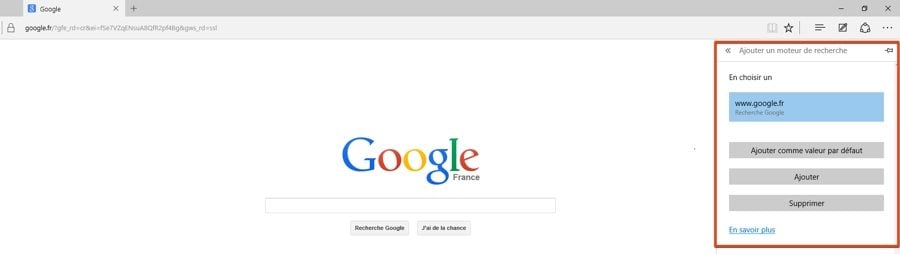
– Vous vous retrouvez alors face à la liste déroulante précédemment aperçue. Cliquez sur Ajouter un nouvel élément. S’affiche alors www.google.fr, en haut de la barre latérale de configuration. Le choix est grisé. Sélectionnez www.google.fr, et cliquez ensuite sur Ajouter comme valeur par défaut, si vous souhaitez que ce soit le moteur principal. Si vous ne souhaitez qu’ajouter un choix, cliquez sur Ajouter.
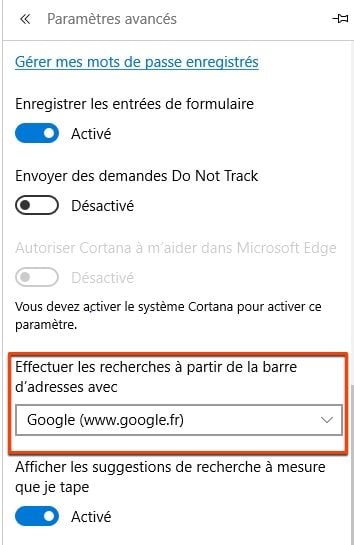
Vous avez survécu, et Edge proposera désormais les résultats de recherches de Google quand vous saisirez une requête dans sa barre d’URL.
A lire aussi :
Notre dossier spécial Tout ce qu’il faut savoir sur Windows 10
Télécharger Windows 10
🔴 Pour ne manquer aucune actualité de 01net, suivez-nous sur Google Actualités et WhatsApp.